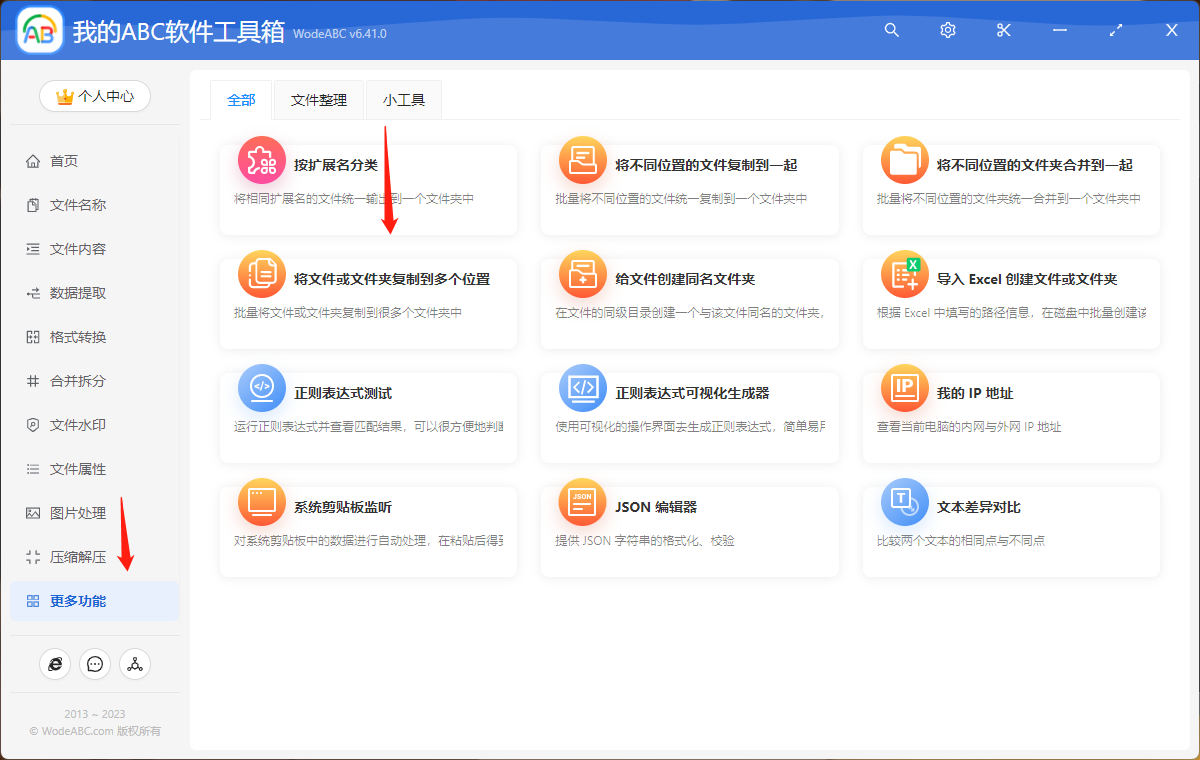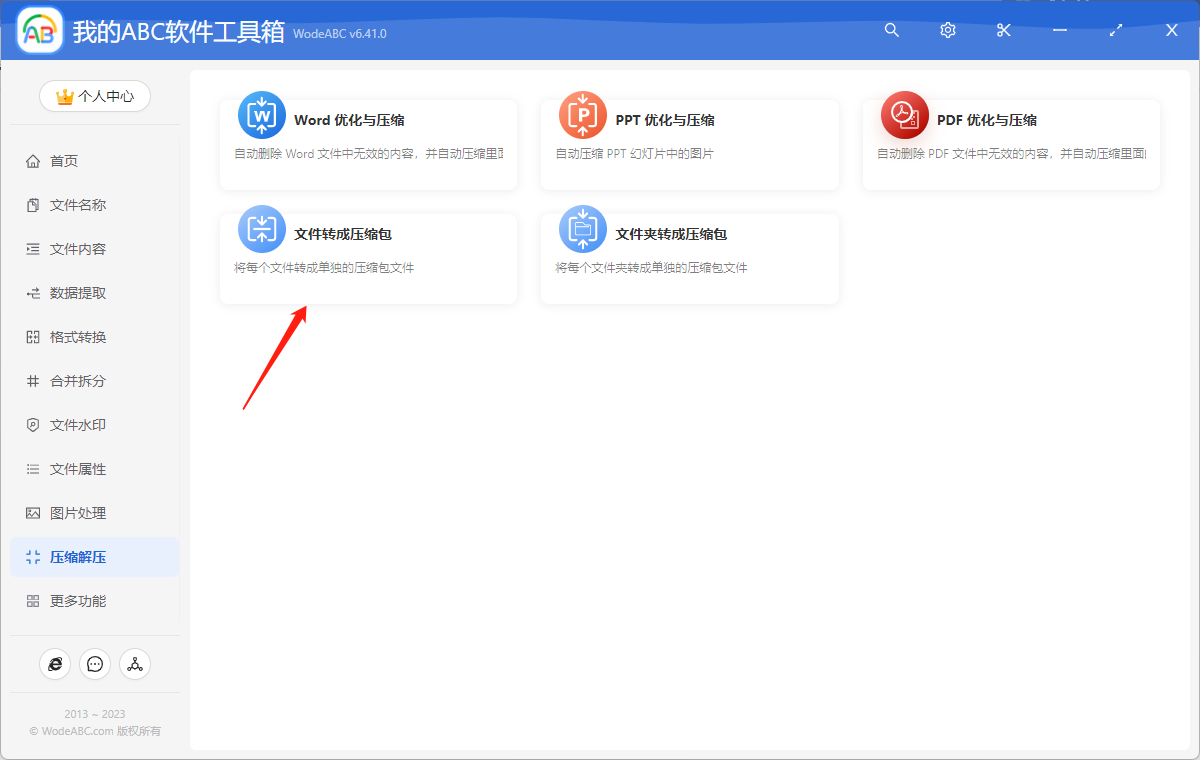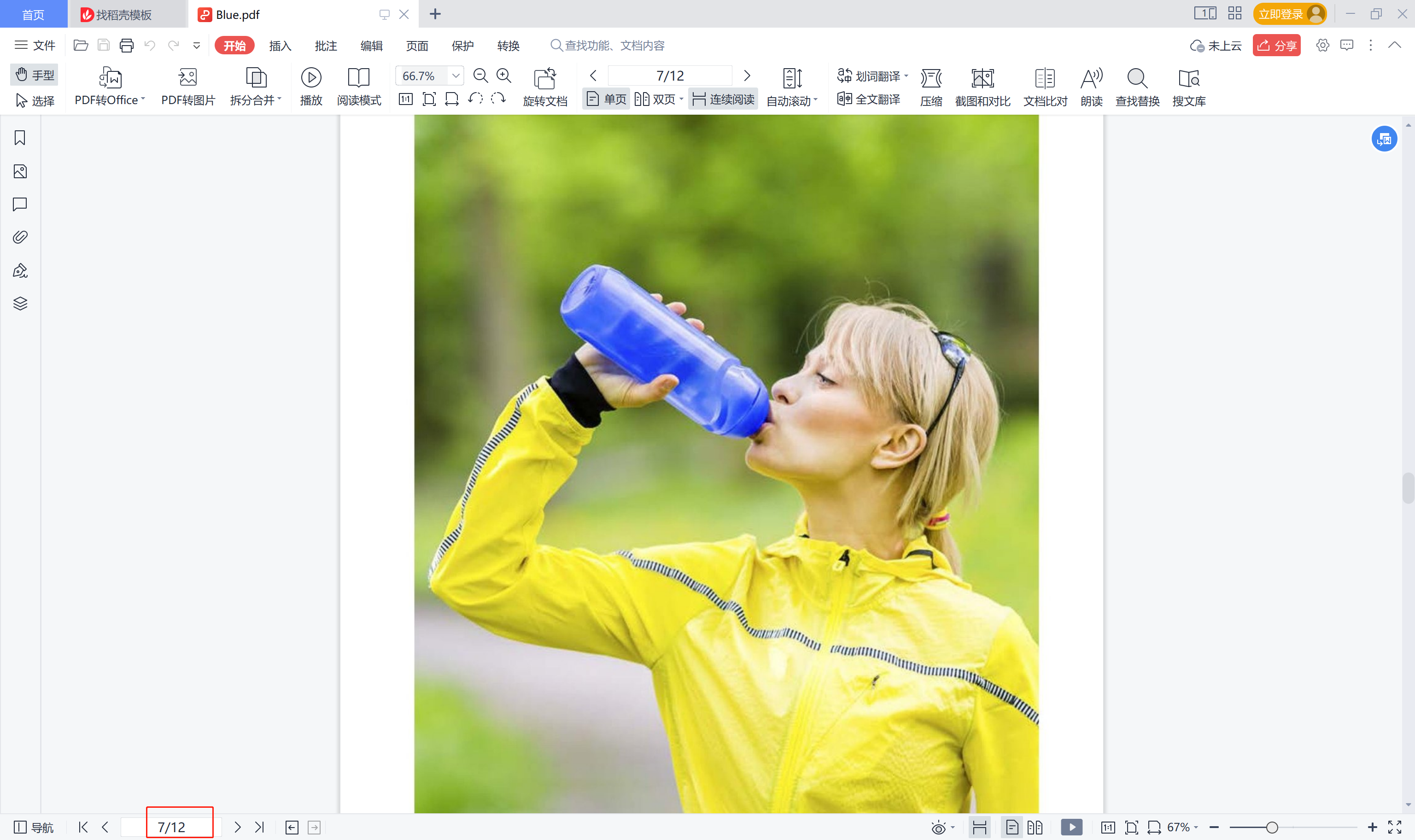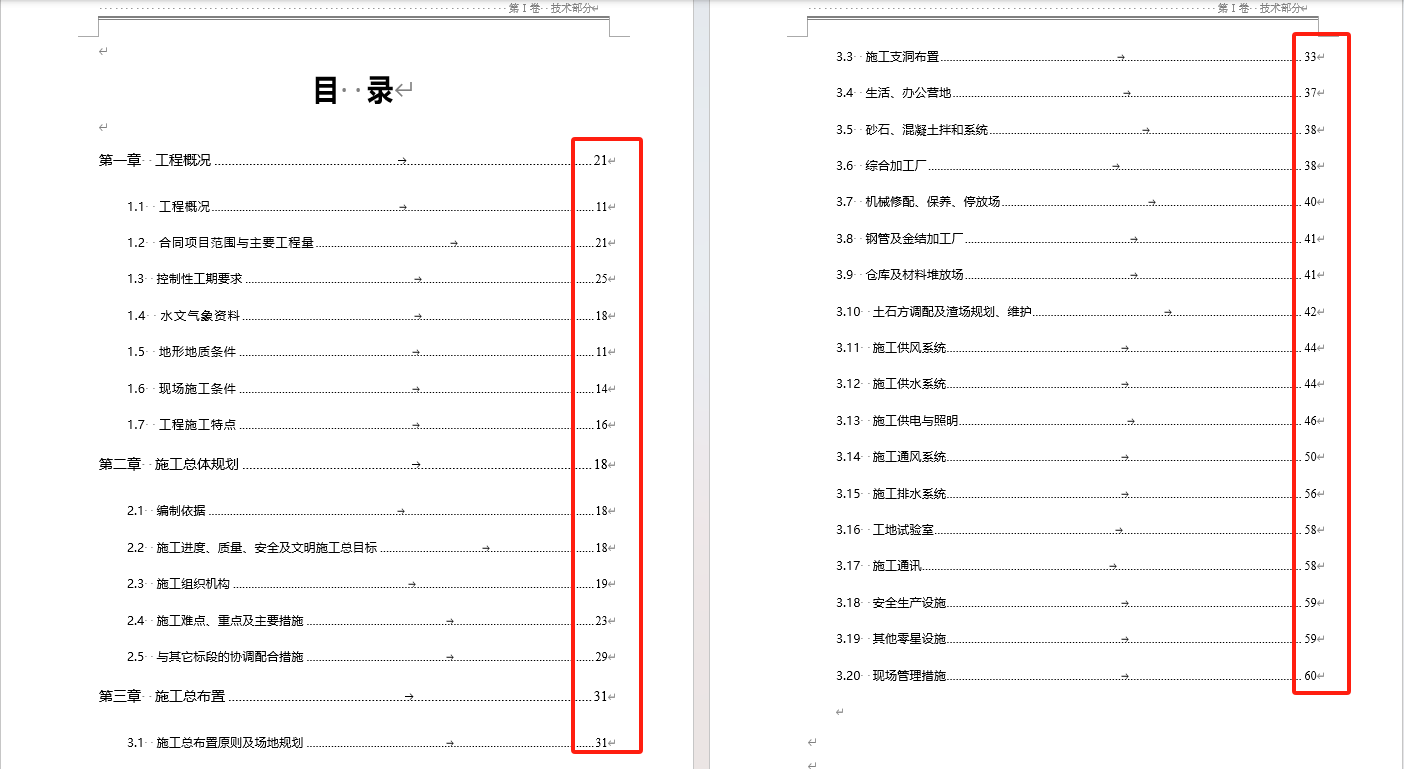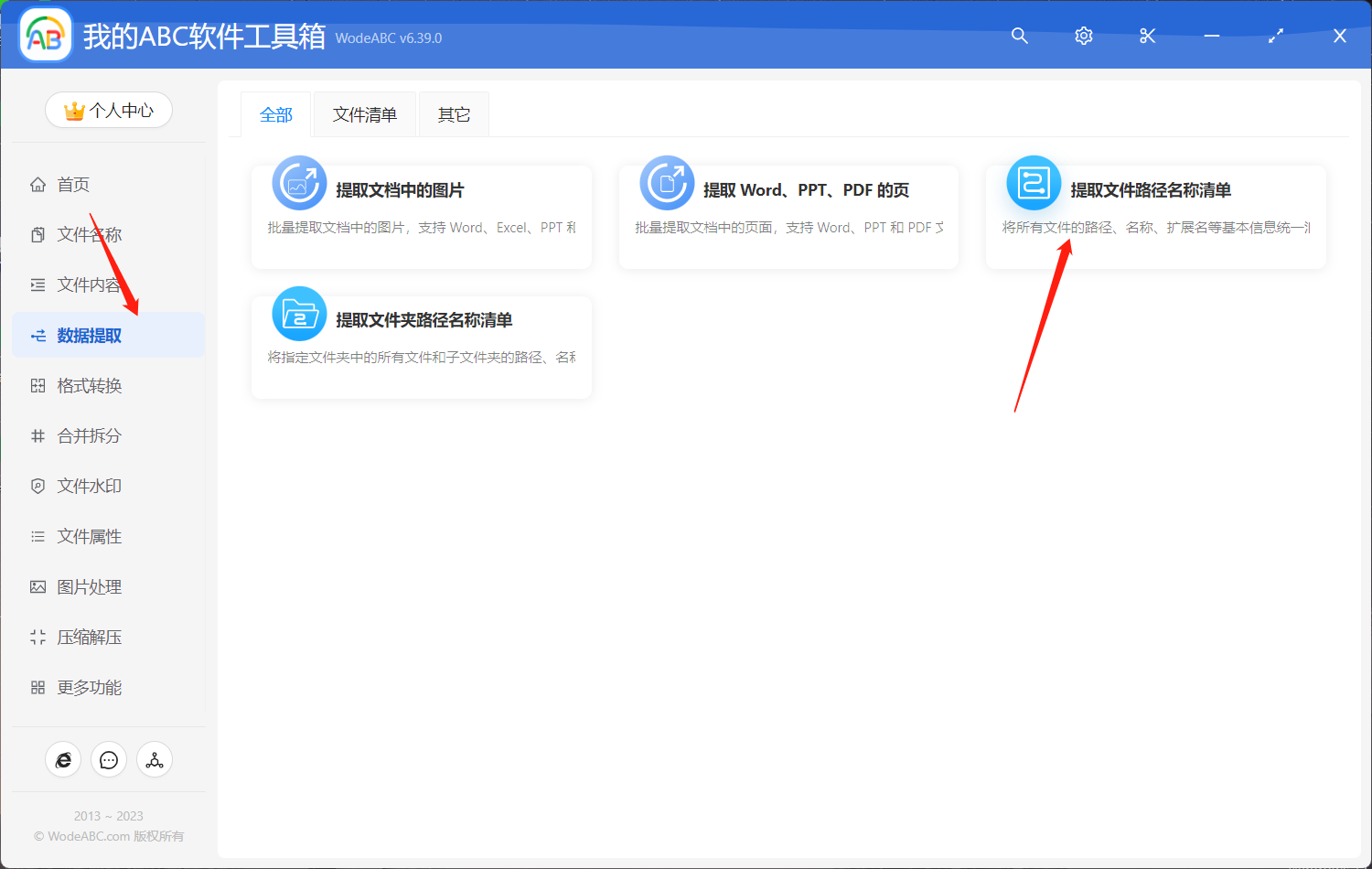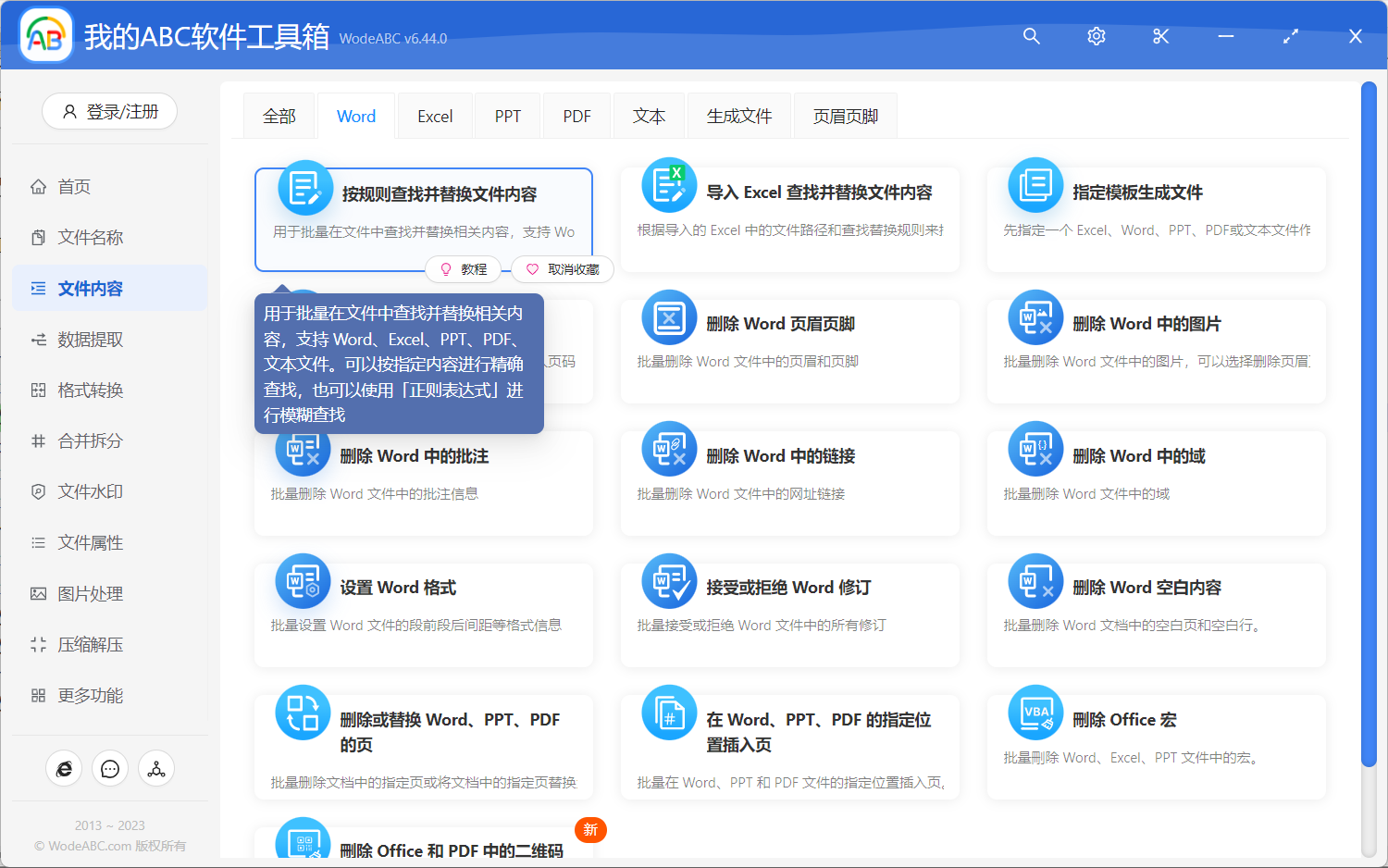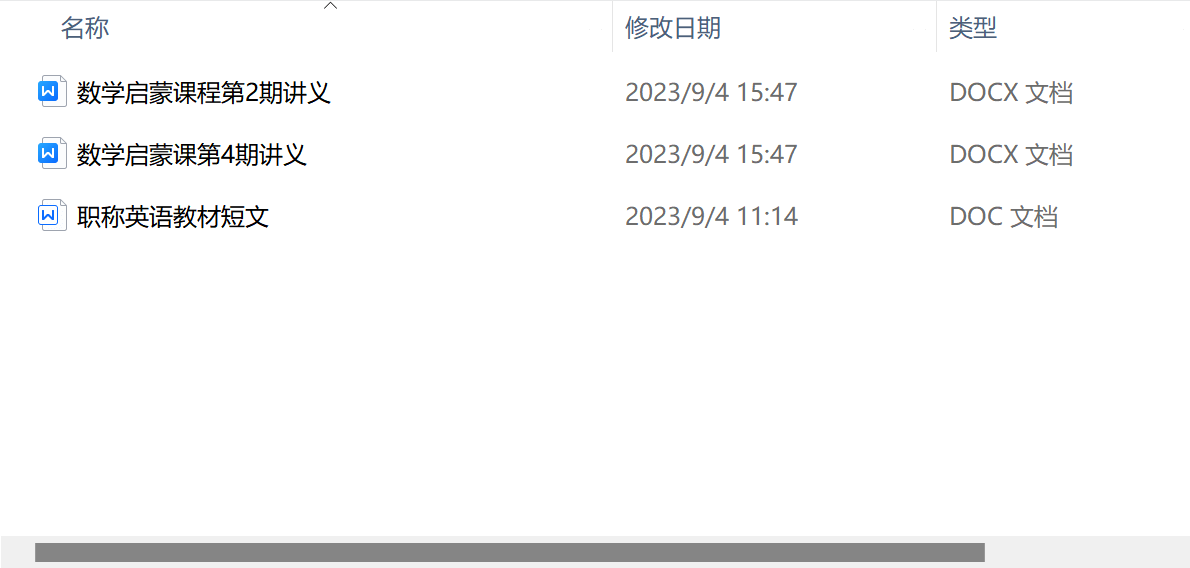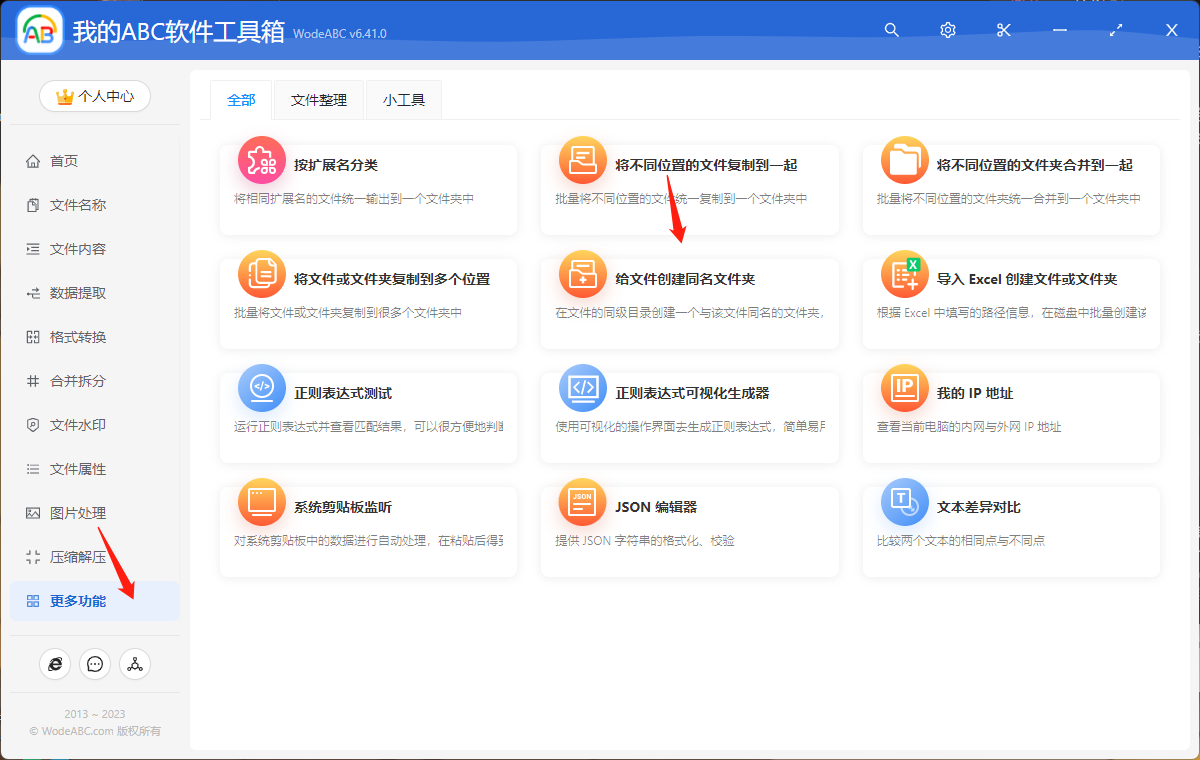当我们打开一个比较大的 PDF 文档的时候,电脑就会变得比较卡,我们需要等上个半天,并且当我们想要在文件内部查找、替换内容的时候,就更加困难了。因此当我们碰到 PDF 太大的时候,我们将他们分割成多个小的 PDF 文档是非常常见的一个需求。目前有非常多的软件能够支持将大的 PDF 文档拆小,但是大多都不支持批量处理。假如我们面对非常多的大的 PDF 文档,如何快速的将这些 PDF 批量拆分就变成一个问题了。
PDF 太大如何批量拆分呢?这个问题我们今天就来给大家揭晓答案。我们只需要一款支持批量处理的工具即可,这个工具就是「我的ABC软件工具箱」,他能做到批量的对大的 PDF 进行拆分,不管有多少大文件,都能轻轻松松的解决,这个工具也不需要我们将 PDF 文档一个一个的打开处理,我们只需要点击几次鼠标,就能轻轻松松的帮我们完成。那么接下来我们就一起来看下它是如何解决 PDF 太大如何批量拆分的问题吧。
我们打开「我的ABC软件工具箱」,按下图所示,左侧选择「合并拆分」,右侧选择「PDF 拆分成多个文件」的功能。

想到解决 PDF 太大如何批量拆分的问题呢?就一起点击上面的按钮,进入到 PDF 拆分的功能内部去寻找答案吧。

进入功能内部之后,我们首选选择需要将这些较大 PDF 文档全部都选择进来,也可以将指定文件夹下面的所有 PDF 文档一次性的全部导入进来。当你的 PDF 文档数量非常多的时候,那这里一次性选择批量处理就非常合适了。选择好之后,我们就可以点击下一步,进入到选项设置的界面。

选项设置的界面非常的简单,主要是让我们选择拆分方式,这里提供了两种拆分 PDF 文档的方式,支持「按文件数量拆分」,这样可以指定拆分后的文件数量。也支持「按页面数量拆分」,这样可以指定拆分后每个文件的页面数量。大家可以自己尝试一下哪种方式比较适合自己再进行选择。选择好之后,就可以点击下一步进入到输出目录设置的界面了。做好输出目录设置之后,继续点击下一步,软件就会帮我们将大的 PDF 拆小了,处理的效率是非常高的,我们只需要等待一小会儿,软件就能全部处理完成。等待处理完成后,我们再进入到输出目录检查一下,之前的大的 PDF 文件都变成多个小文件了。
通过这个工具,我们就很好的解决了 PDF 太大批量拆分的问题,这一顿操作下来,真的是又快又好,分分钟就解决了我们之前需要一天才能干完的活。不管是大的 PDF 文档,还是大的 Word 文档,又或者是大的 Txt 文本文档,用这个工具都能轻轻松松的拆分,并且都是一样的简单,有了这个批量处理工具,再也不用担心办公效率不能提高了。